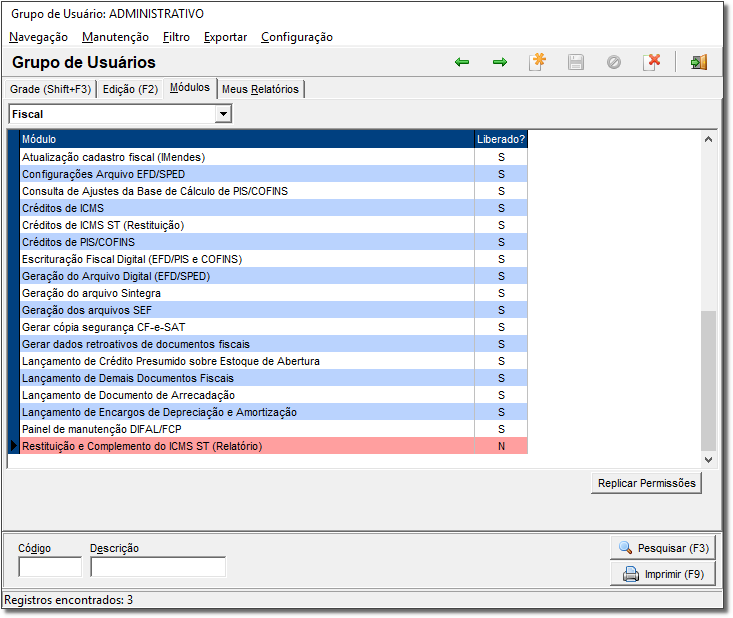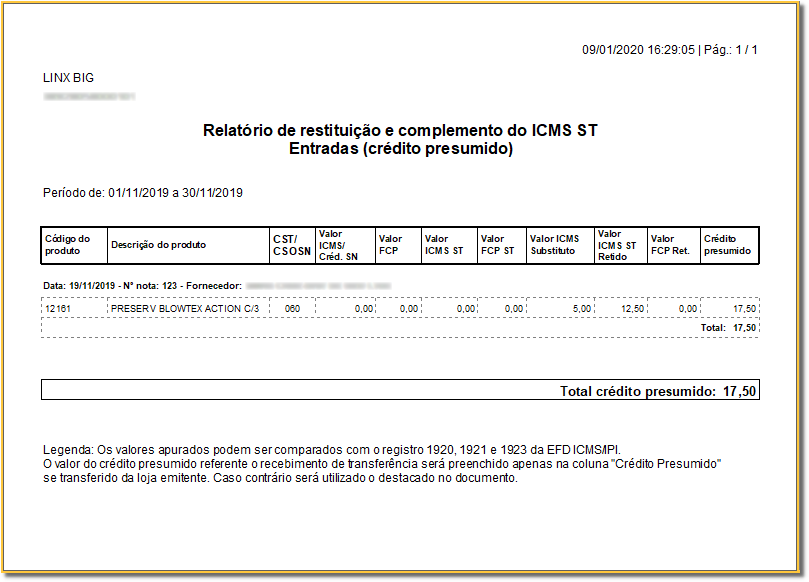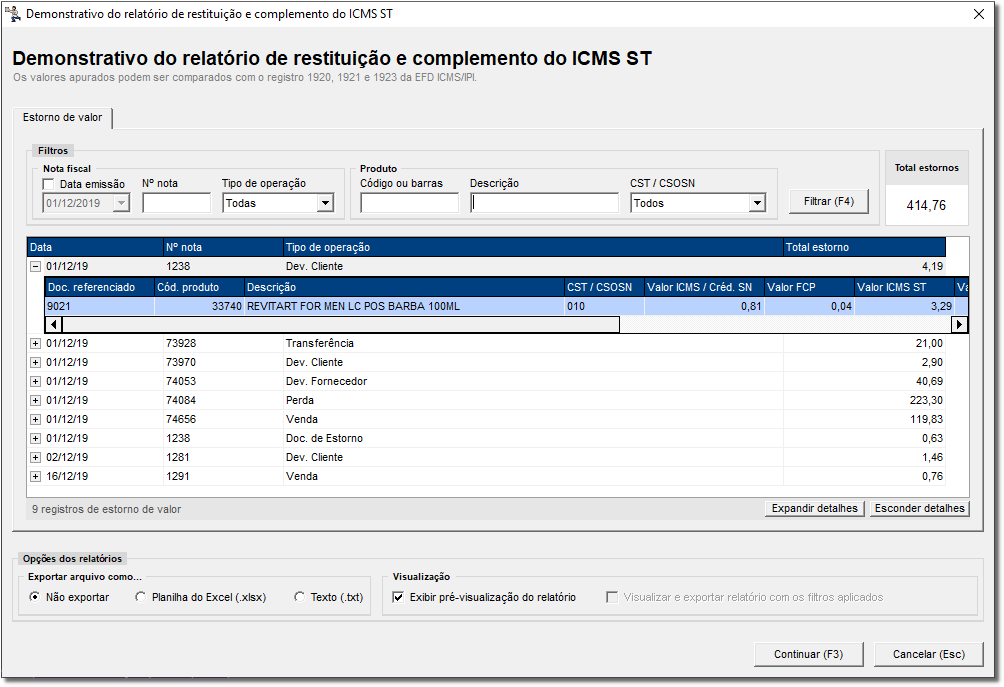Assista ao vídeo DicaLinx para saber como realizar a Restituição e Complemento do ICMS ST (Relatório)
Essa melhoria está disponível a partir da versão 2.6.9.0.
Essa funcionalidade está disponível apenas para clientes do estado do Rio Grande do Sul.
O processamento do relatório pode demorar de acordo com o período selecionado.
Configuração
Grupo de Usuários
Para executar essa funcionalidade primeiramente é necessário habilitar a permissão de usuário através do menu Cadastro > Usuário > Grupo de Usuários no Módulo Fiscal localizar a opção "Restituição e Complemento do ICMS ST (Relatório)" e mudar de "N" para "S".
Figura 01 - Grupo de Usuários
Configurações Filiais
Após habilitar a permissão vá até o menu Configurações > Filiais> EFD > SPED na aba EFD ICMS/IPI (Restituição) e habilite a opção "Realizar apuração do ICMS Presumido e ICMS Efetivo referente ao ICMS ST".
Figura 02 - Realizar Apuração do ICMS Presumido e ICMS Efetivo Referente ao ICMS ST
Em seguida vá até o menu Fiscal > Escrituração Fiscal ICMS > Restituição e Complemento do ICMS ST (Relatório).
Figura 03 - Relatório de Restituição e Complemento de ICMS ST
Nessa tela terá 3 tipos de relatório, podendo escolher um por um ou até mesmo todos juntos.
Após fazer a seleção dos relatórios selecione o período que deseja visualizar os relatórios e selecione o botão , onde seguirá para a próxima tela que possui uma ou mais a abas, dependendo da seleção do tipo de relatório: